发布时间:2021-11-07 13: 39: 05
CorelDRAW 是一款平面设计软件,很适合用来绘制各种清新好看的插画。今天小编就为大家介绍如何使用CorelDRAW 2021(win系统)绘制小鱼插画。
运行CorelDRAW,进入软件主界面用快捷键Ctrl+N创建新文档。修改文档名称和页面尺寸,点击OK创建一个空白文档。
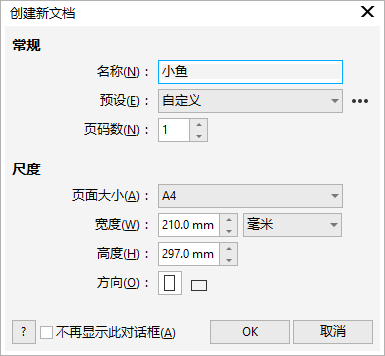
选择椭圆形工具,按住Ctrl+Shift由中心向外绘制一个正圆,把它向右侧拖动,点击右键复制一个正圆。
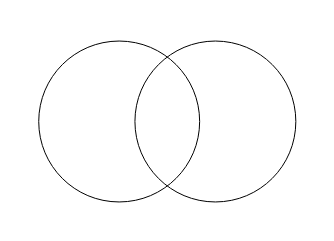
选中两个正圆,点击移除前面对象,图形就被修剪成了月牙状。接下来选择变形工具,点击推拉变形,单击图形左侧的锚点并向右拖动,这样月亮就变形了。
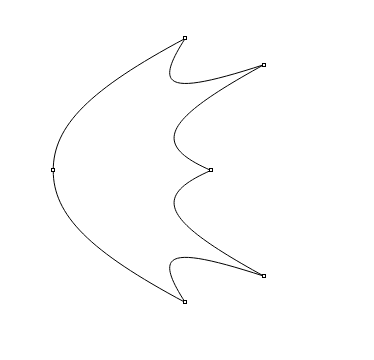
然后选中图形,右键选择转换为曲线,再点击形状工具,图形上就会出现若干个节点。拖动节点调整形状后,再用钢笔绘制一个三角形,然后转换为曲线,用形状工具调整成鱼尾的形状。选中鱼身和鱼尾,旋转合适的角度,然后填充为蓝色并取消描边。
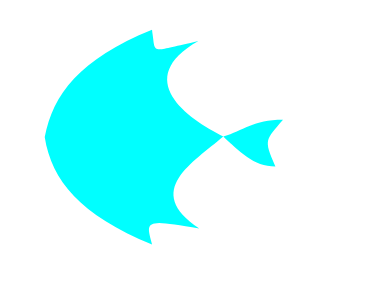
选择椭圆工具绘制正圆作为鱼的眼睛,再用钢笔工具绘制一条曲线,放在眼睛的右侧。给眼睛填充紫色并取消描边,右侧的曲线轮廓色也设置为相同的颜色,轮廓宽度设置为1mm。
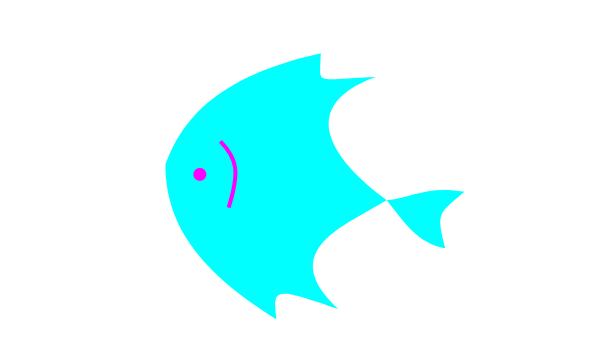
双击CorelDRAW的矩形工具,绘制出一个和画布同样大小的矩形,给矩形填充一个背景色,背景色用吸管吸取鱼眼的颜色,然后取消矩形的描边。
为了画面的美观性,可以给画面增添一些细节和装饰。选中绘制好的小鱼,然后拖动复制几条鱼,调整它们角度和大小,修改它们的填充色。修改后再选择椭圆工具,绘制出几组和鱼对应的泡泡。接下来选择艺术字工具,使用预设的形状在画面上随意画几笔当作点缀。画完后加选所有的艺术笔绘制的形状,给它们填充一个深于背景的紫色,用快捷键Ctrl+PgDn和Ctrl+PgUp调整图层的相对位置,让这些形状置于背景和鱼的中间,再调整它们的大小。

最后选择这些形状,依次点击对象、PowerClip、置于图文框内部,当鼠标变为黑色箭头时,将鼠标移动到背景边缘的位置,这样画布外面多余的线条就被裁剪掉了。
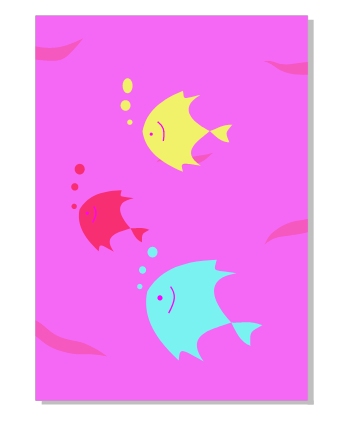
至此使用CorelDRAW绘制小鱼插画的步骤就介绍完了,感兴趣就赶紧动手试试吧!
作者:TiaNa
展开阅读全文
︾